Mnoho uživatelů vidí při tisku, kopírování a skenování chybu Ovladač tiskárny HP je nedostupný a v důsledku toho nemohou tisknout dokumenty.
Toto je běžný problém hlášený uživateli Windows 11/10, a pokud se také potýkáte s tím, že tiskárna HP nefunguje správně, pomůže vám tato příručka.
Zde zjistěte, co dělat, když není ovladač tiskárny HP k dispozici v systému Windows 11, ale nejprve se naučte, jaká chyba je běžným viníkem.
Chcete-li opravit poškozené systémové soubory Windows, doporučujeme Pokročilou opravu systému:
Tento software je vaším jednorázovým řešením pro opravu chyb systému Windows, ochranu před malwarem, čištění nevyžádané pošty a optimalizaci vašeho počítače pro maximální výkon ve 3 jednoduchých krocích:
- na Trustpilot hodnoceno jako Výborná .
- Klepnutím na Install & Scan Now (Instalovat a skenovat nyní) nainstalujte a naskenujte problémy způsobující problémy s počítačem.
- Poté klikněte na Kliknutím sem opravte všechny problémy nyní, abyste mohli efektivně opravit, vyčistit, chránit a optimalizovat svůj počítač.
Proč moje tiskárna HP nefunguje v systému Windows 11?
Existuje tolik důvodů, které způsobují tento problém v počítači se systémem Windows 11. Nejprve musíte začít kontrolovat základy, kde se chyba spouští, jako je problém v zásobníku papíru, problém s kabelem, problém se sítí atd. Zde jsou některé další důvody, které způsobují potíže.
- Pokud jste nedávno upgradovali svůj počítač a čelíte problému, pak je nově aktualizovaný operační systém v konfliktu s procesem tisku.
- Na druhou stranu, pokud používáte zastaralý operační systém, může to mít za následek také nedostupnost ovladače tiskárny HP Proces upgradu může zahrnovat proces tisku.
- Ovladač tiskárny ve vašem zařízení je nekompatibilní nebo zastaralý s vaším zařízením.
- Problém mohou také vyvolat jakékoli poškozené a poškozené soubory ve vašem počítači.
Jak opravit, že ovladač tiskárny HP není k dispozici?
Obsah
Přepnout
Řešení 1: Spusťte Poradce při potížích s tiskárnou
Jako první hack můžete zkusit v počítači spustit Poradce při potížích s tiskárnou. Tento automatický nástroj pro odstraňování problémů vám pomůže vyřešit jakékoli problémy s procesy tisku. Zde je několik kroků ke spuštění Poradce při potížích s tiskárnou.
- Otevřete nastavení Windows 11 stisknutím kláves Windows + I
- Poté musíte kliknout na Systém zleva.
- Nyní stiskněte možnost Odstraňování problémů zprava.
- Dále klikněte na Další nástroje pro odstraňování problémů .
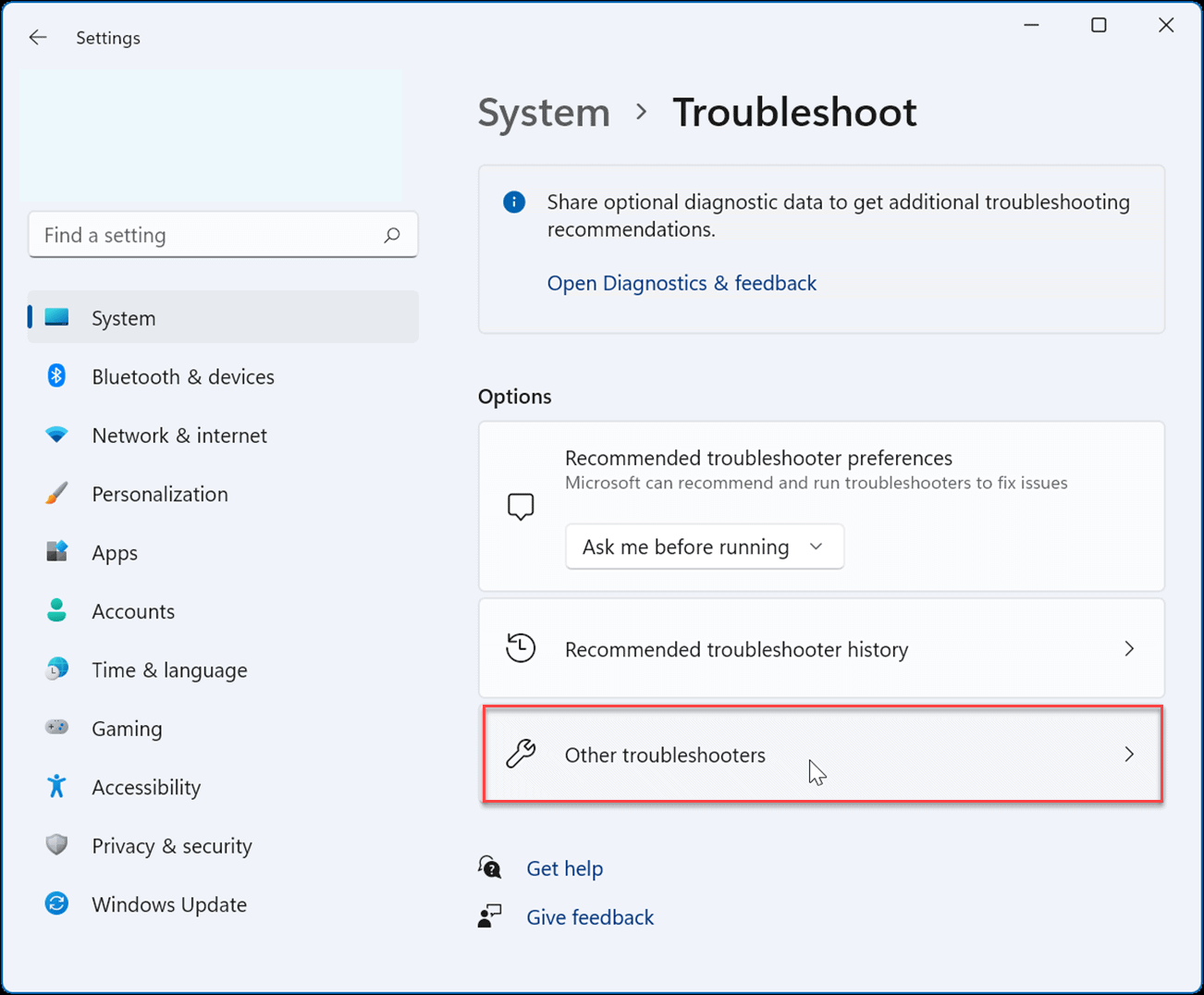
- Přejděte dolů v seznamu a poté klikněte na tlačítko Spustit vedle nástroje pro odstraňování problémů se systémem Windows 11, který najde a opraví všechny problémy související s tiskárnami.
Řešení 2: Nainstalujte aktualizace systému Windows 11
Aktualizovaný operační systém je povinným požadavkem pro provádění běžných úkolů na vašem PC. Pokud váš počítač se systémem Windows 11 není aktuální, aktualizujte jej podle níže uvedených kroků.
- Otevřete nastavení Windows 11 stisknutím kláves Windows + I
- Poté musíte kliknout na Aktualizace a zabezpečení zleva.
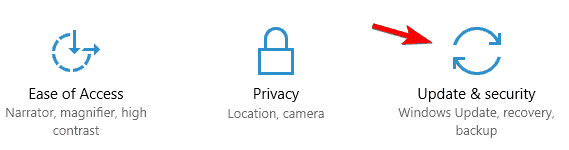
- Nyní klikněte na Windows Update .
- Poté stiskněte tlačítko Zjistit aktualizace .
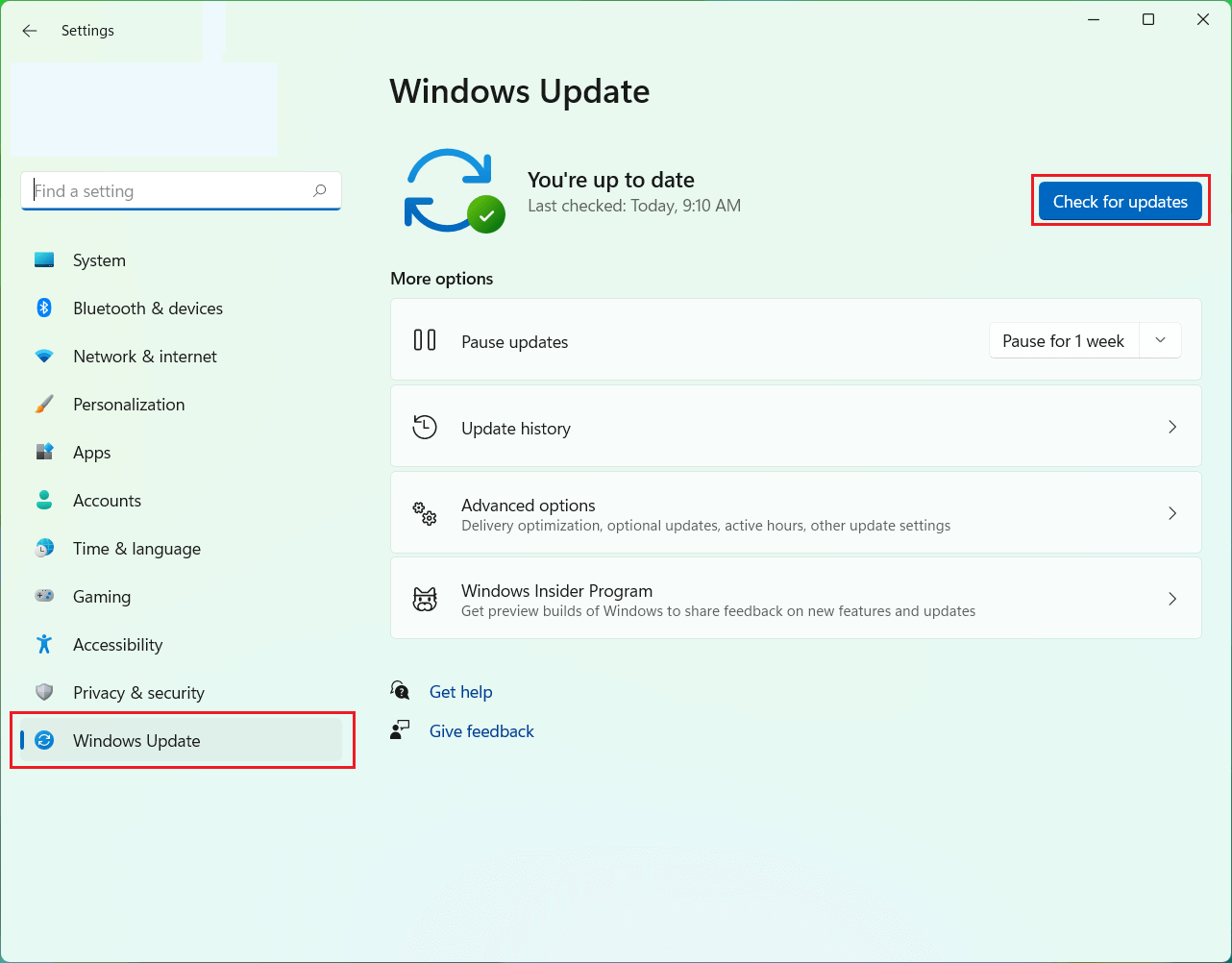
- Je-li k dispozici aktualizace, musíte počítač aktualizovat podle pokynů na obrazovce. Pokud je váš počítač již aktualizován, přejděte na níže uvedené kroky.
Řešení 3: Ručně aktualizujte tiskárnu
Dalším významným důvodem, který způsobuje problémy s tiskem v počítači se systémem Windows 11, je to, že ovladače tiskárny nejsou aktualizovány na nejnovější verzi. Postupujte podle uvedených pokynů a aktualizujte ovladače tiskárny ručně.
- Stiskněte klávesu Windows a zadejte Správce zařízení . Otevřete výsledky.
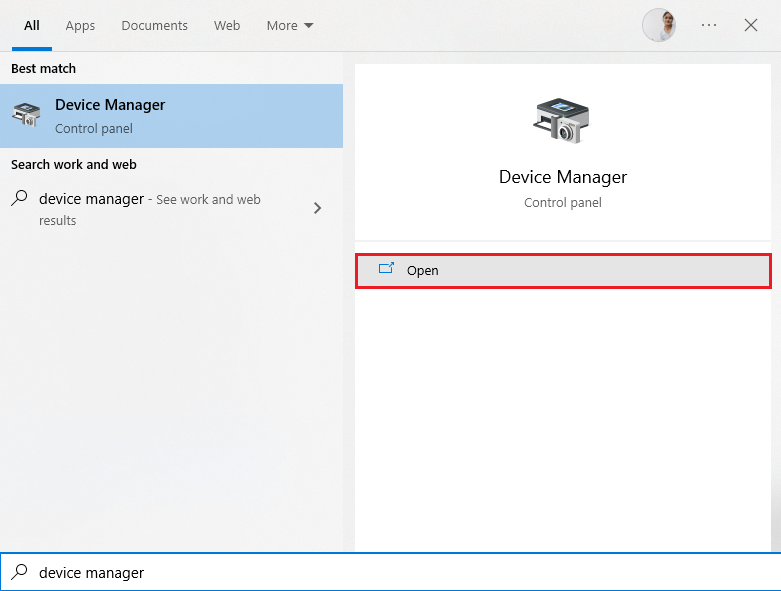
- Dvakrát klikněte na Tiskové fronty . Tím se rozšíří seznam ovladačů tiskáren.
- Klepněte pravým tlačítkem myši na ovladač tiskárny (např. Microsoft XPS Document Write) a zvolte Aktualizovat ovladač .
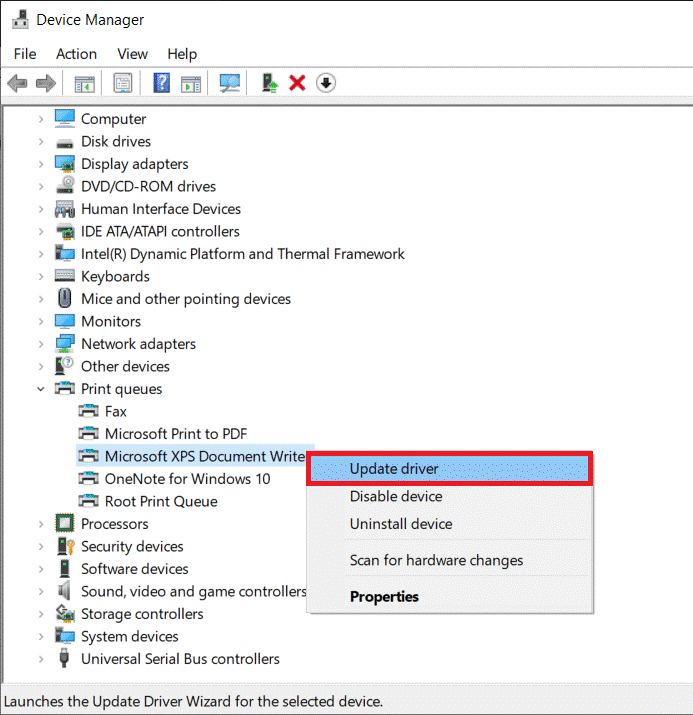
- Jakmile nainstalujete nejnovější ovladače, opusťte okno a restartujte počítač.
Ovladače zařízení na vašem PC můžete také automaticky aktualizovat pomocí Driver Updater . Tento nástroj automaticky aktualizuje ovladač potřebný pro počítač, naskenuje jej a nainstaluje do vašeho počítače.
Řešení 4: Přeinstalujte ovladač tiskárny
Když se zaseknete s problémem, že ovladač tiskárny HP není k dispozici v systému Windows 11, problém může souviset s ovladačem tiskárny; zkuste znovu nainstalovat ovladače tiskárny podle níže uvedených pokynů.
- Stiskněte klávesu Windows a zadejte Správce zařízení . Otevřete výsledky.
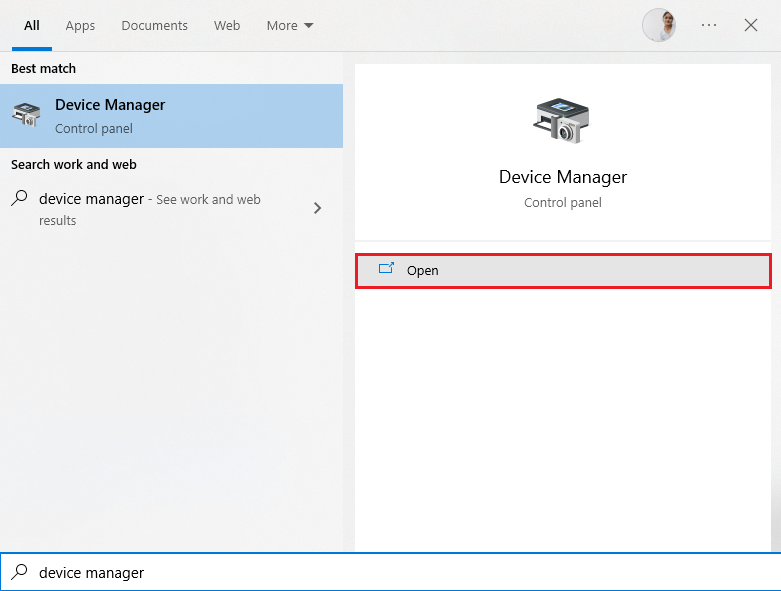
- Dvakrát klikněte na Tiskové fronty . Tím se ovladač rozšíří.
- Klepněte pravým tlačítkem myši na ovladač tiskárny a vyberte Odinstalovat zařízení .
- Potvrďte všechny výzvy a stáhněte ovladače ručně nebo automaticky.
Řešení 5: Zkontrolujte, zda nejsou poškozené systémové soubory
V jiném scénáři dochází k mnoha chybám a chybám, pokud má váš počítač poškozené soubory a složky. Přesto je lze snadno opravit pomocí vestavěných nástrojů systému Windows, jako je Kontrola systémových souborů k opravě poškozených systémových souborů . Tyto pokyny můžete použít k provedení skenování SFC na vašem počítači.
- Stiskněte tlačítko Start a do vyhledávacího pole zadejte cmd .
- Poté klikněte v seznamu na možnost Spustit jako správce a otevřete jej s právy správce.
- Nyní zadejte následující příkaz a stiskněte Enter na klávesnici.
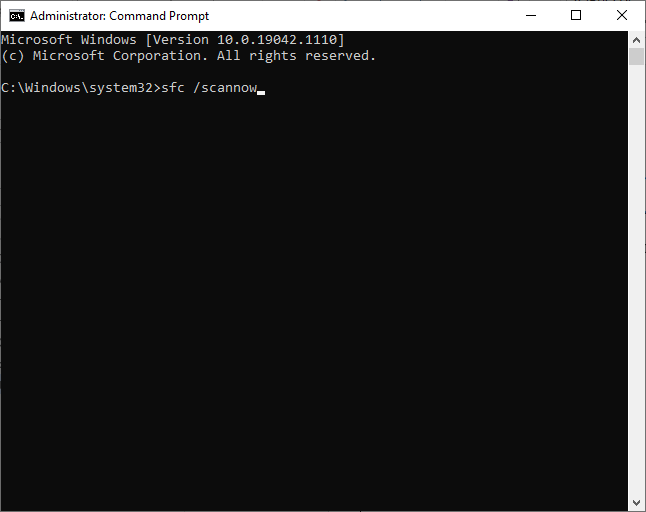
- Nyní začíná proces skenování. Pokud má váš počítač nějaké poškozené součásti, všechny budou zkontrolovány a budou opraveny samy.
- Počkejte, dokud se nezobrazí zpráva Ověření 100 % dokončeno , a jakmile se tato zpráva zobrazí, restartujte počítač a zkontrolujte, zda je chyba opravena.
Řešení 6: Použijte obecné ovladače tiskárny
Pokud vám aktualizace a přeinstalace ovladačů tiskárny nepomůže problém vyřešit, můžete problém vyřešit pomocí obecných ovladačů tiskárny dostupných v počítači se systémem Windows 11. Tyto pokyny vám mohou pomoci udělat totéž.
- Stiskněte klávesu Windows a zadejte Správce zařízení . Otevřete výsledky.
- Dvakrát klikněte na Tiskové fronty . Tím se rozšíří seznam ovladačů tiskáren.
- Klepněte pravým tlačítkem myši na ovladač tiskárny (Microsoft XPS Document Write) a zvolte Aktualizovat ovladač .
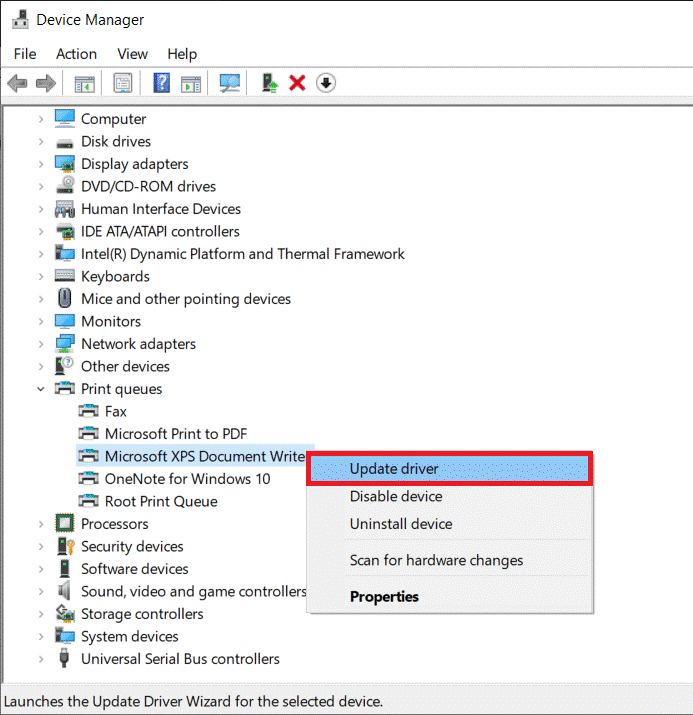
- Stiskněte Vyhledat ovladače v mém počítači . Nyní si musíte vybrat. Dovolte mi vybrat ze seznamu dostupných ovladačů na mém počítači v nadcházejícím okně.
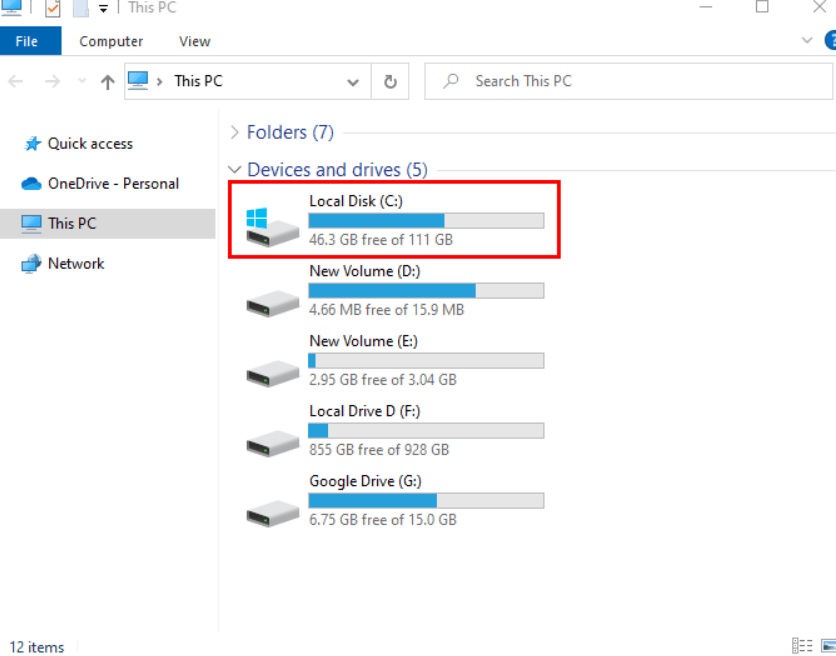
- Nyní vyberte ze seznamu všechny obecné ovladače.
- Musíte počkat, až počítač nainstaluje potřebné ovladače. Poté restartujte počítač a zkontrolujte, zda je problém s tiskárnou vyřešen či nikoli.
Řešení 7: Odeberte a znovu přidejte tiskárnu
Pokud vám všechna uvedená řešení nepomohou problém vyřešit, můžete zkusit problém vyřešit znovu přidáním tiskárny. Přestože je tento proces trochu zdlouhavý, stojí za to jej vyzkoušet, protože váš problém snadno vyřeší.
- Na počítači s Windows 11 otevřete Nastavení jako dříve a klikněte na Bluetooth a zařízení .
- Nyní stiskněte Tiskárny a skenery
- Poté klikněte na Přidat zařízení . Počkejte několik sekund, než počítač automaticky vyhledá vaši tiskárnu.
- Klikněte na odkaz Přidat ručně, pokud jej vidíte. Podobně existuje mnoho způsobů, jak přidat tiskárnu do počítače. Všechny možnosti jsou vhodné pro bezdrátové tiskárny nebo tiskárny připojené k síti.
- Pokud jste tiskárnu připojili přímo k počítači se systémem Windows 11, stiskněte možnost Přidat místní tiskárnu nebo síťovou tiskárnu s ručním nastavením a pokračujte kliknutím na tlačítko Další .
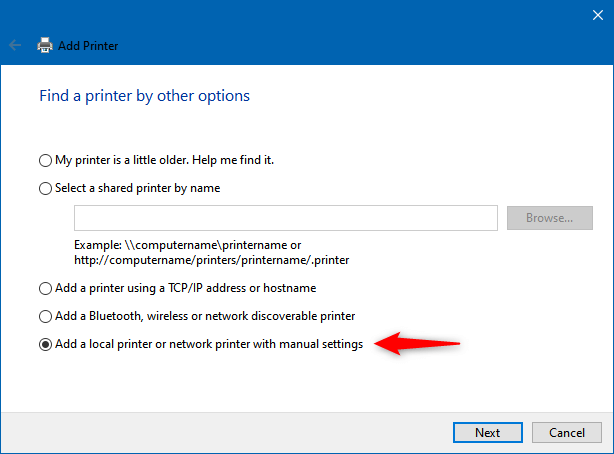
- Zatímco pokud jste připojeni přes USB port, můžete si vybrat kteroukoli z těchto dvou možností: paralelní (LPT) a sériový (COM) port.
- Dále, pokud má vaše tiskárna disk, klikněte na Have Disk a vyhledejte jej. V opačném případě vyberte Windows Update .
- Počkejte, dokud zařízení nenajde seznam tiskáren nainstalovaných v počítači. Bude to trvat několik minut.
- Nyní vyberte ze seznamu možností výrobce vaší tiskárny. Poté zvolte Další
- Když se zobrazí obrazovka pro výběr verze ovladače, kterou potřebujete použít, klikněte na Nahradit aktuální ovladač . V opačném případě, pokud nevíte, zda je nainstalovaný ovladač správný nebo ne, můžete vybrat možnost Použít aktuálně nainstalovaný ovladač a pokračovat kliknutím na tlačítko Další .
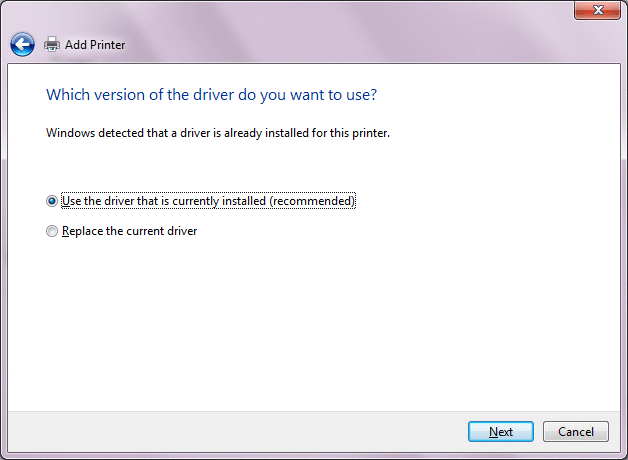
- Počkejte, až zařízení nainstaluje vhodnou tiskárnu. Až uvidíte stránku úspěchu, klikněte na Vytisknout zkušební stránku nebo můžete jednoduše vybrat Dokončit.
Odhaduje se, že nyní je opravena chyba Ovladač tiskárny HP není k dispozici.
Nejčastější dotazy týkající se ovladače tiskárny
1: Jak zajistím, aby byla moje tiskárna kompatibilní s Windows 11?
Tiskárnu můžete nastavit tak, aby byla kompatibilní s počítačem se systémem Windows 11 instalací nejnovějších aktualizací ovladačů tiskárny.
- Otevřete nastavení Windows 11 současným stisknutím kláves Windows + I.
- Poté musíte kliknout na Aktualizace a zabezpečení zleva.
- Nyní klikněte na Windows Update .
- Poté stiskněte tlačítko Zjistit aktualizace .
- Poté klikněte na Pokročilé možnosti a poté na Volitelné aktualizace .
- Vyberte Aktualizace ovladačů a podle pokynů na obrazovce je aktualizujte.
2: Proč moje tiskárna po aktualizaci Windows 11 nefunguje?
Pokud jste nedávno upgradovali svůj počítač a čelíte problému, pak je nově aktualizovaný operační systém v konfliktu s procesem tisku.
Doporučené řešení pro opravu různých chyb systému Windows
Tento nástroj dokáže opravit běžné chyby a problémy s počítačem, včetně poškozených registrů, čímž vás ochrání před náhlou ztrátou souborů a ochrání váš počítač před napadením viry/malwarem.
Můžete také opravit fatální počítačové chyby, jako je BSOD, DLL, Runtime, opravit položky registru a další. Také udržuje váš počítač zdravý a optimalizuje jej pro zvýšení výkonu.
Závěr
A je to!
Tyto opravy vám pomohou opravit chybu nedostupnosti ovladače tiskárny HP na počítači se systémem Windows 11. Uvedená řešení lze snadno sledovat a pro mnoho uživatelů fungují při řešení chyby a zahájení tisku.
Hodně štěstí..!
![[100 % vyriešené] Ako opraviť hlásenie „Chyba pri tlači“ v systéme Windows 10? [100 % vyriešené] Ako opraviť hlásenie „Chyba pri tlači“ v systéme Windows 10?](https://img2.luckytemplates.com/resources1/images2/image-9322-0408150406327.png)
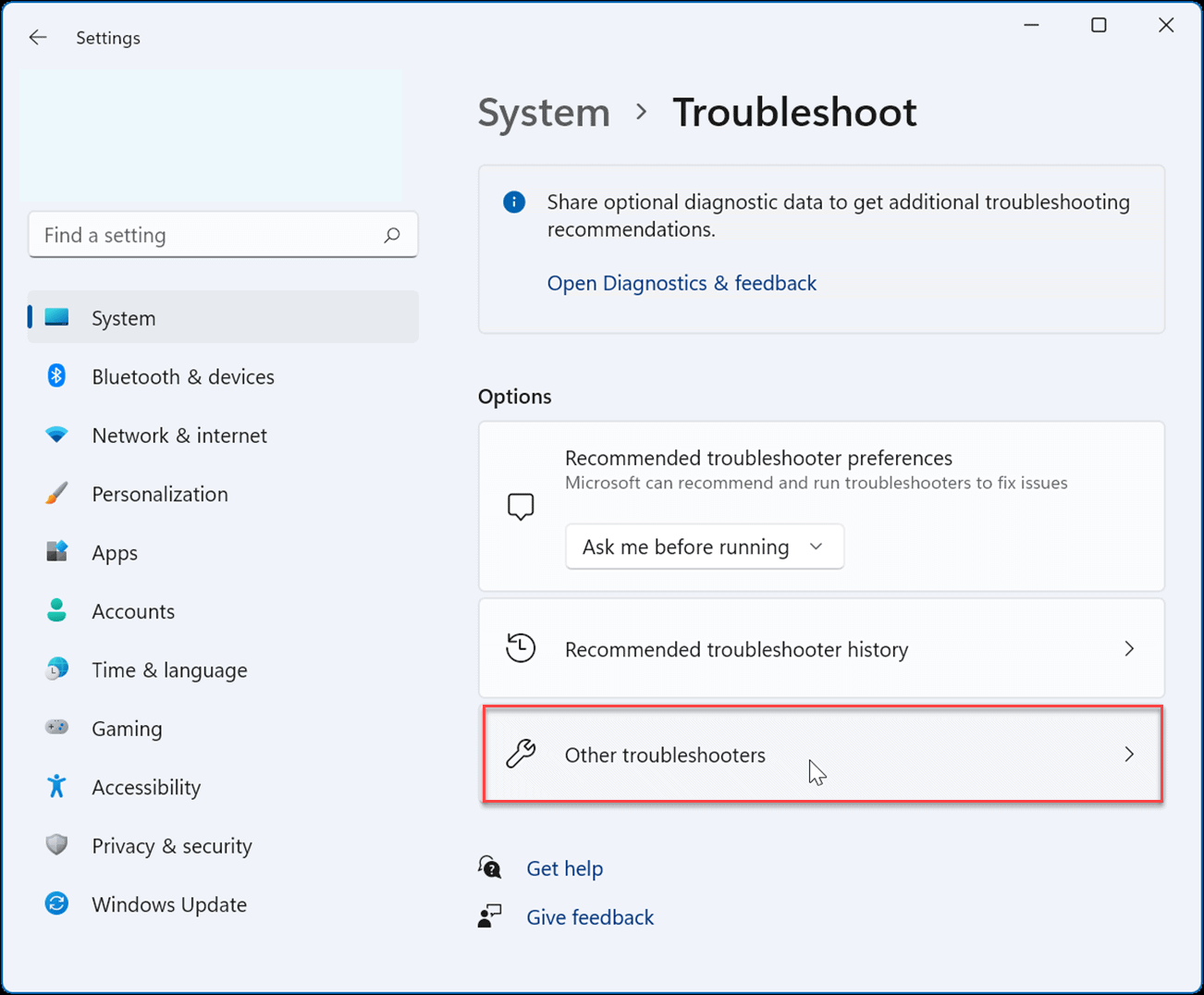
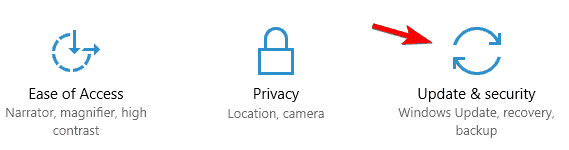
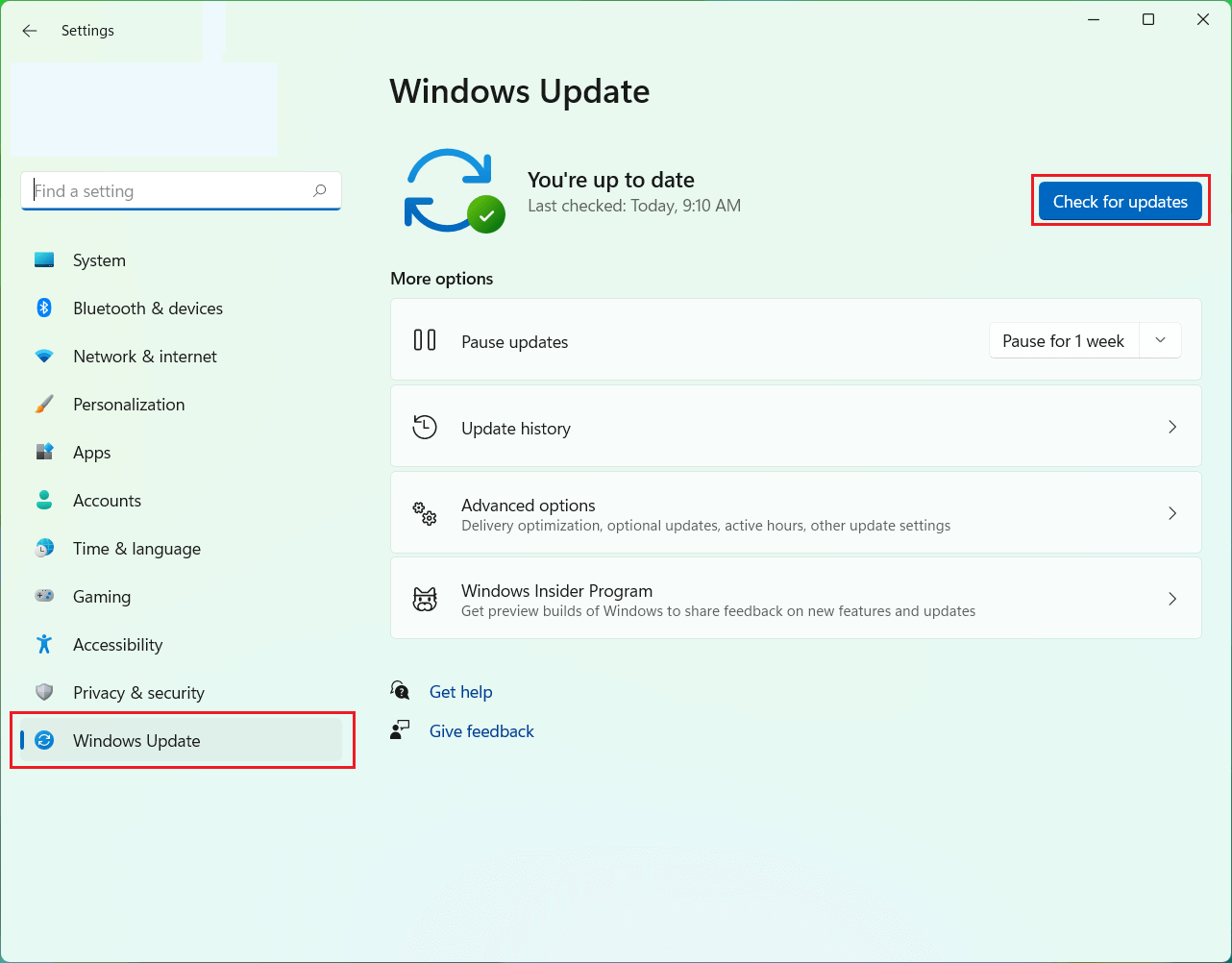
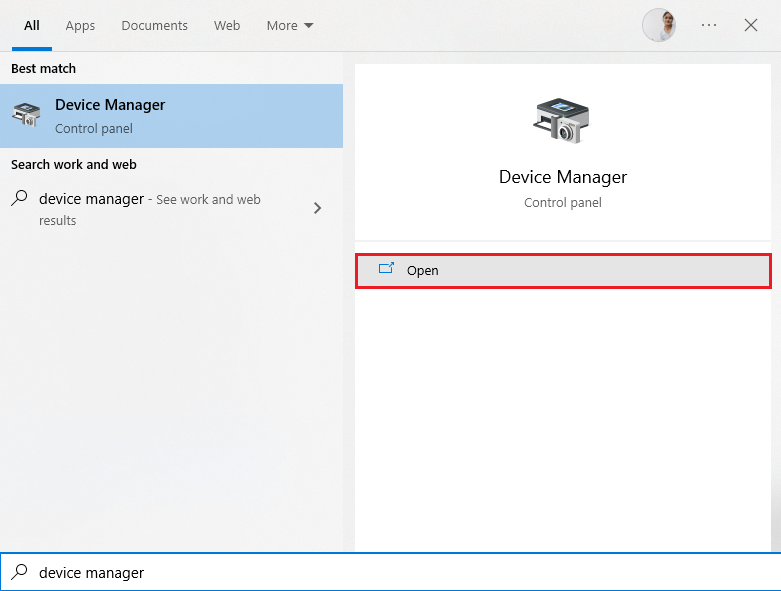
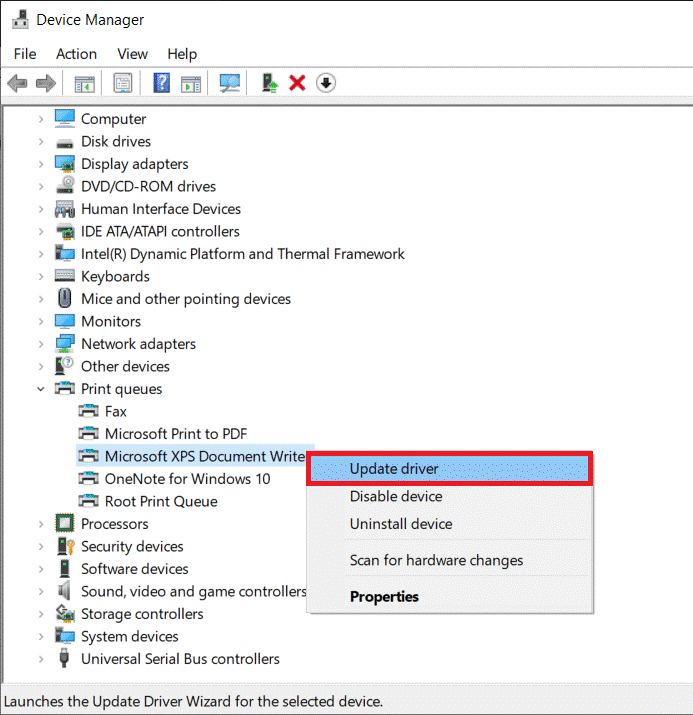
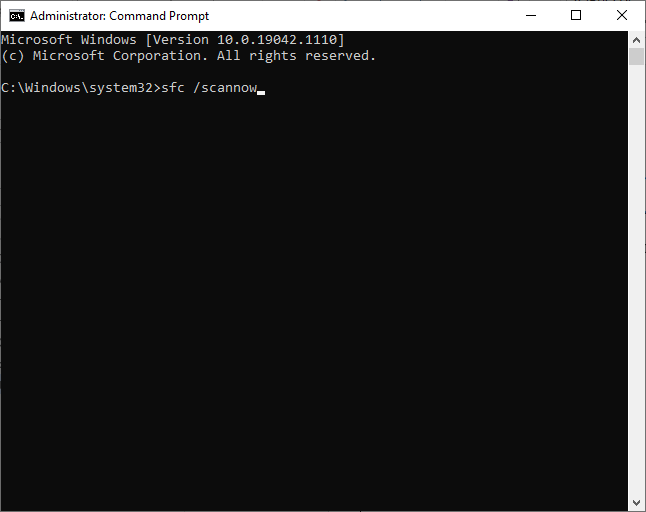
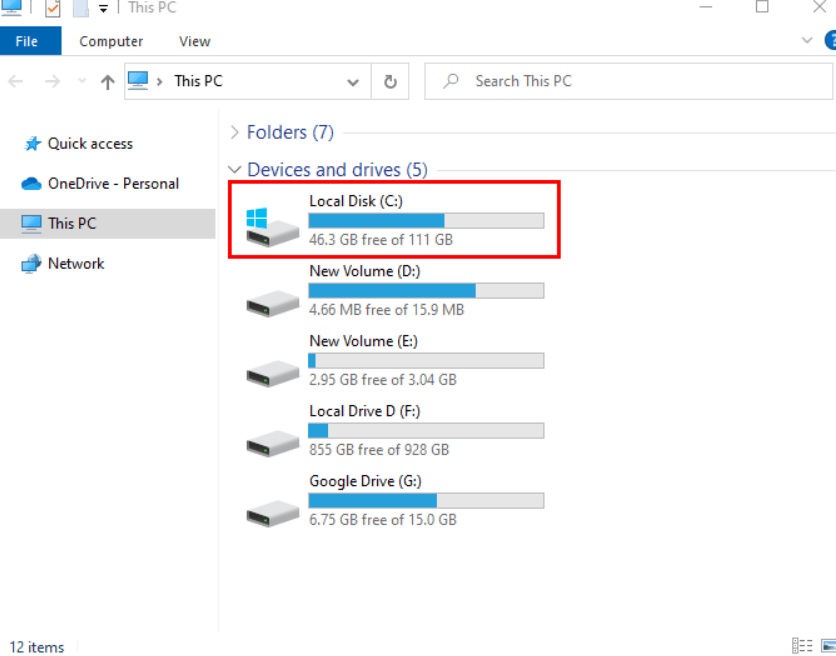
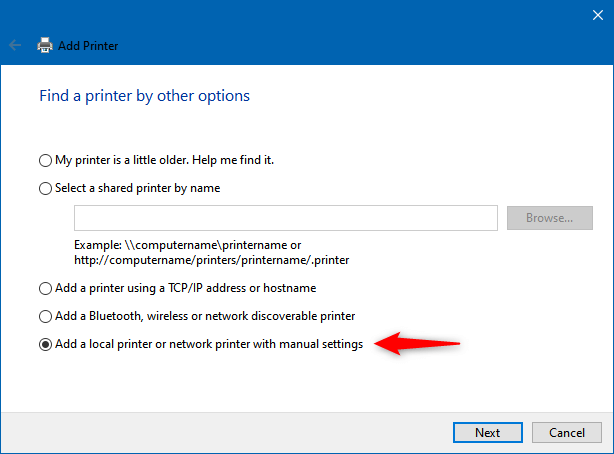
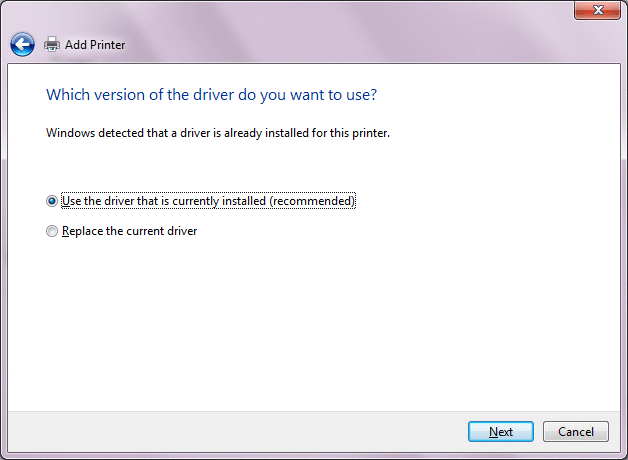




![OPRAVENÉ: Tlačiareň v chybovom stave [HP, Canon, Epson, Zebra & Brother] OPRAVENÉ: Tlačiareň v chybovom stave [HP, Canon, Epson, Zebra & Brother]](https://img2.luckytemplates.com/resources1/images2/image-1874-0408150757336.png)

![Ako opraviť aplikáciu Xbox, ktorá sa neotvorí v systéme Windows 10 [RÝCHLE GUIDE] Ako opraviť aplikáciu Xbox, ktorá sa neotvorí v systéme Windows 10 [RÝCHLE GUIDE]](https://img2.luckytemplates.com/resources1/images2/image-7896-0408150400865.png)

